يجلب iOS 18 تجربة مستخدم جديدة تمامًا لمستخدمي iPhone، ومن بين الميزات الجديدة التي يجب ذكرها: إخفاء التطبيقات في الايفون وقفل تطبيقات الايفون. تعكس هذه الميزة مرة أخرى اهتمام Apple بتعزيز حماية خصوصية المستخدم. للراغبين في معرفة كيفية إخفاء التطبيقات وقفلها في الايفون بعد تحديث iOS 18، دعونا نزيح الستار معًا لرؤية الخطوات!

كيفية إخفاء التطبيقات في الايفون في iOS 18
إذا لم تقم بترقية الايفون الخاص بك إلى iOS 18 بعد، يرجى القيام بالترقية أولاً.
إذا كان الايفون الخاص بك قد تم ترقيته بالفعل إلى iOS 18، فلنبدأ فورًا في تجربة اخفاء تطبيقات الايفون!
خطوات إخفاء التطبيقات في الايفون في iOS 18:
1.اضغط مطولاً على أيقونة التطبيق
2.اضغط على "المطالبة ببصمة الوجه"
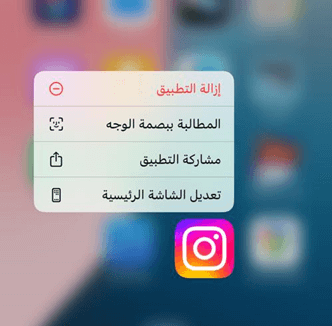
3.اضغط مرة أخرى على "إخفاء والمطالبة ببصمة الوجه" لإكمال إخفاء التطبيق
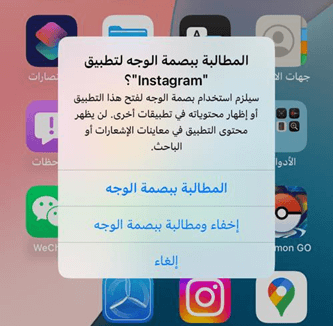
سيتم تلقائيًا إضافة التطبيقات المخفية إلى مجلد "المخفية" وستظهر برمز مخفي. إذا كنت ترغب في عرض التطبيقات المخفية، ستحتاج إلى استخدام Face ID أو رمظ الدخول لإلغاء القفل.
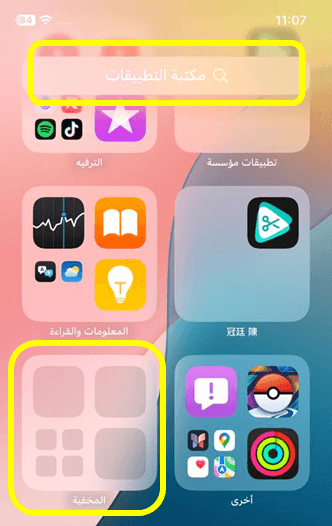
كيفية قفل التطبيقات في الايفون في iOS 18
إذا كنت ترغب في قفل تطبيق معين، فإن الخطوات مشابهة لخطوات إخفاء التطبيق مع اختلاف بسيط في الخطوة الثالثة.
خطوات قفل التطبيقات في الايفون في iOS 18:
1.اضغط مطولاً على أيقونة التطبيق
2.اضغط على "المطالبة ببصمة الوجه"

3.اضغط مرة أخرى على "المطالبة ببصمة الوجه" لإكمال إخفاء التطبيق
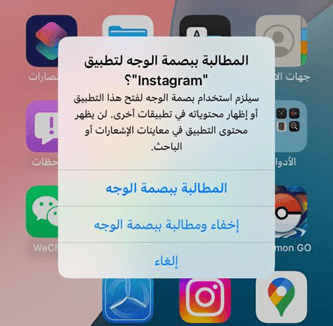
يمكن قفل التطبيقات المدمجة في iPhone أو التطبيقات المثبتة من App Store بنجاح. يتطلب إلغاء القفل أيضًا استخدام Face ID أو رمز الدخول.
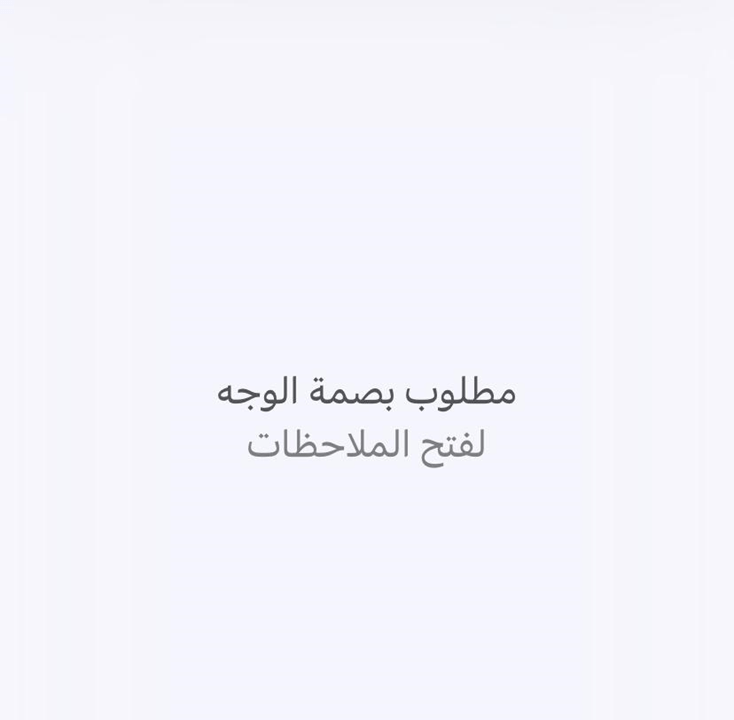
[أداة] قطار سريع إلى iOS 18!
إخفاء أو قفل التطبيقات على الايفون يعزز حماية الخصوصية، فلا داعي للقلق من أن يرى الأطفال أو الوالدين أو الشريك أسرارك عند تصفح هاتفك!
إذا كنت ترغب في استخدام ميزة إخفاء وقفل التطبيقات في iOS 18 ولم تقم بترقية النظام بعد؟! استخدم iMyFone Fixppo لتثبيت أحدث إصدار تجريبي من iOS 18 بسرعة، واستمتع بجميع الميزات الجديدة قبل الإصدار الرسمي دون انتظار.
لماذا تختار iMyFone Fixppo لتثبيت iOS 18؟
- سهل الاستخدام، الأداة تطابق وتثبّت iOS 18 تلقائيًا على iPhone.
- التراجع الآمن، إذا مللت من iOS 18، يمكنك بسهولة العودة إلى إصدار iOS 17 بنقرة واحدة.
- أمان البيانات، يوفر خدمة "النسخ الاحتياطي واستعادة البيانات"، ولا داعي للقلق بشأن فقدان البيانات أثناء إصلاح مشاكل النظام.
- دعم على مدار الساعة، إذا واجهت مشكلة، فريق الدعم متاح دائمًا لمساعدتك.
انقر هنا لرؤية المزيد من تقييمات المستخدمين
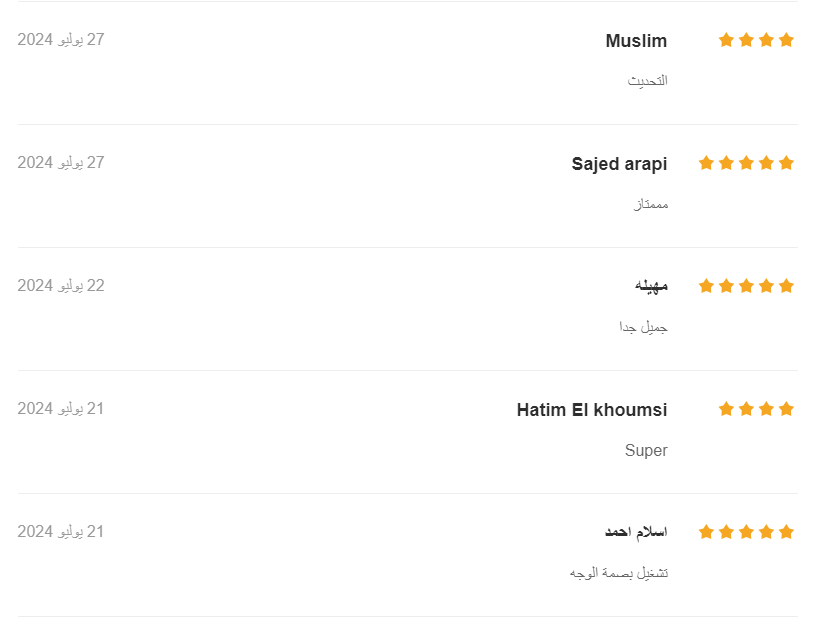
استخدام Fixppo لترقية iOS 18
الخطوة 1: افتح برنامج iMyFone Fixppo وانقر على خيار "ترقية/تنزيل نظام iOS".
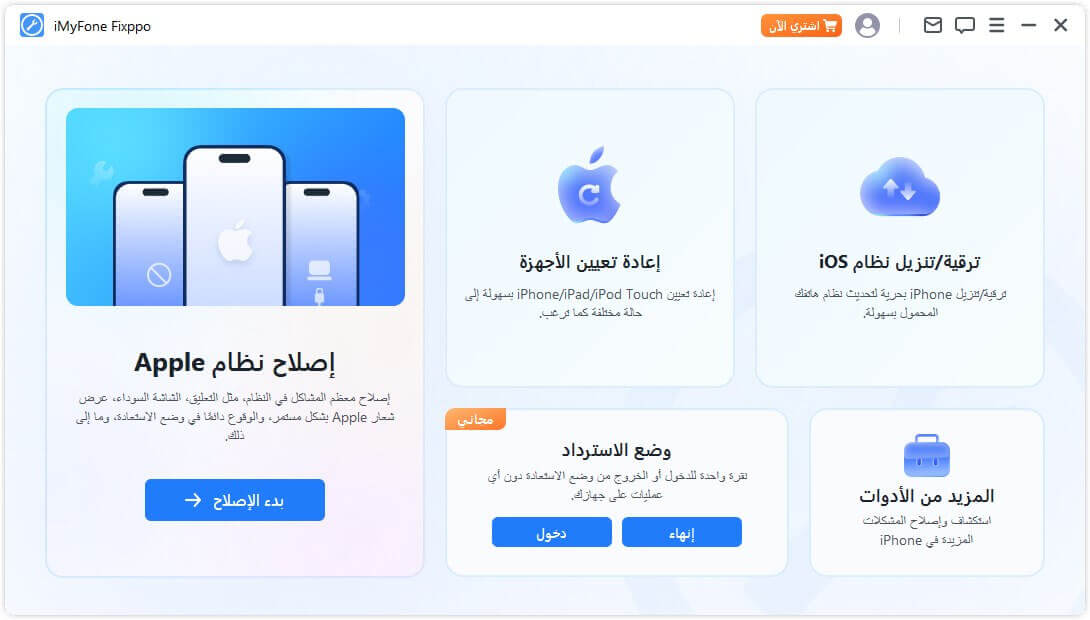
الخطوة 2: انقر على "ترقية iOS"، ثم قم بتوصيل جهاز iPhone الخاص بك بالكمبيوتر باستخدام كابل USB.
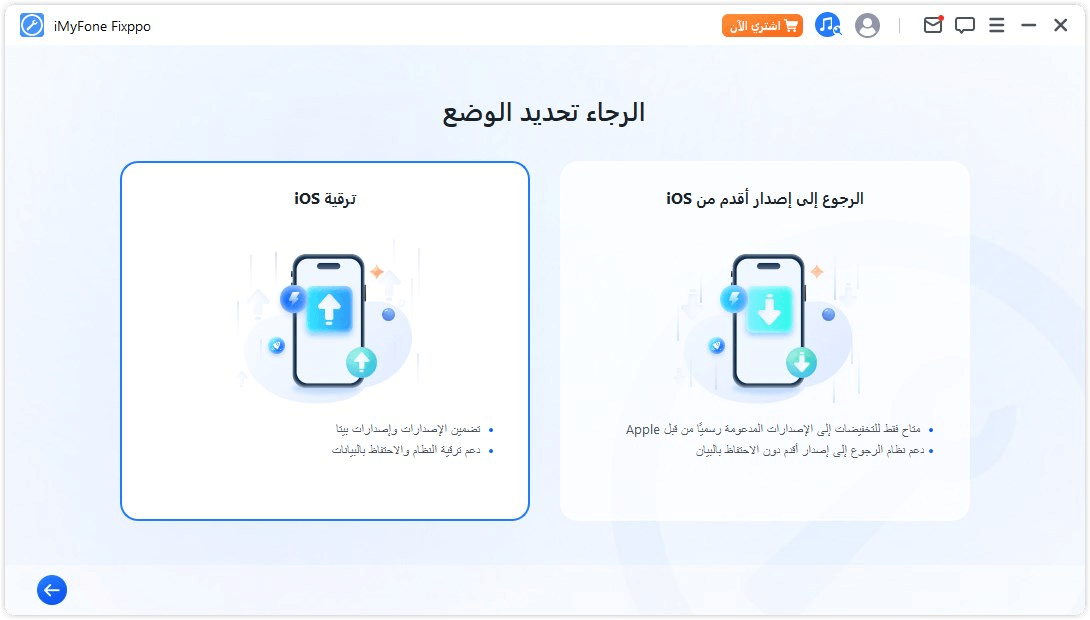
الخطوة 3: بعد أن يتعرف البرنامج على جهاز iPhone الخاص بك، سيعرض طراز الجهاز الحالي. في قائمة الإصدارات، اختر iOS 18 Beta ثم انقر على "تنزيل".
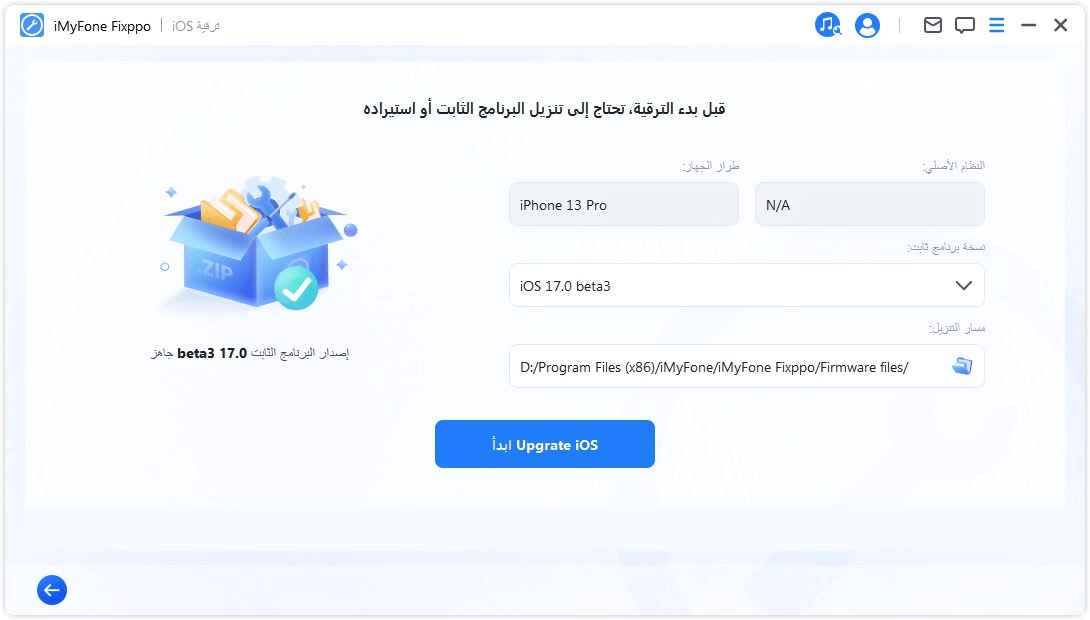
الخطوة 4: انتظر حتى يكتمل شريط التقدم. سيقوم iPhone بإعادة التشغيل تلقائيًا، مما يشير إلى أن الجهاز قد تم تحديثه بنجاح إلى إصدار iOS 18.
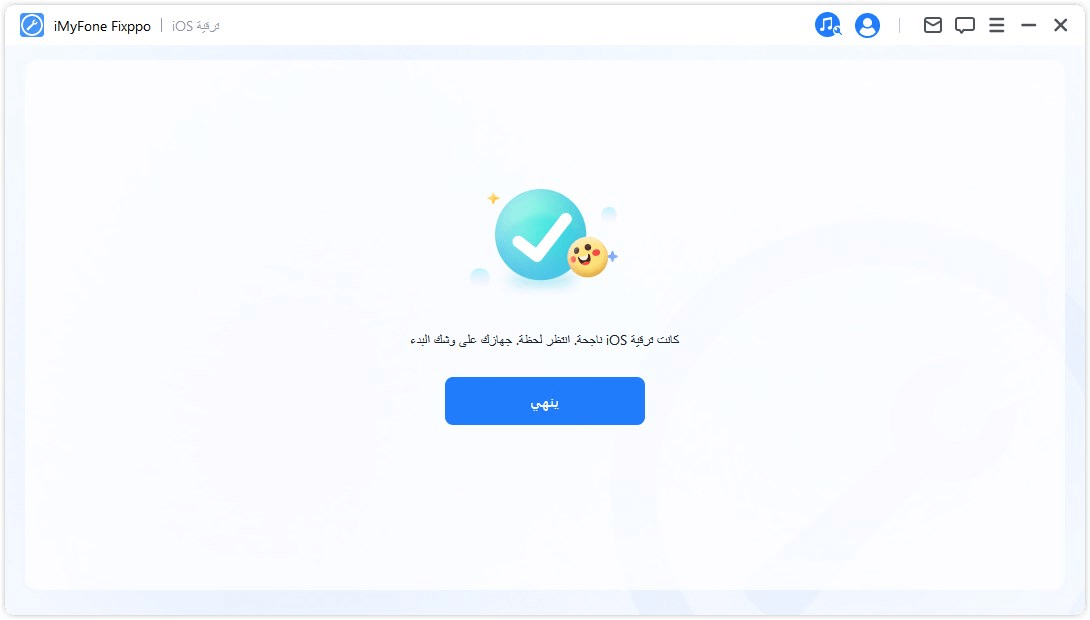
شاهد الفيديو للتعرف على العملية الكاملة لترقية iOS 18 مع Fixppo!
ترقية إلى iOS 18 الآن لتجربة إخفاء وقفل تطبيقات الايفون والمزيد من الميزات الجديدة
الخاتمة
لقد قدمنا لكم أعلاه طريقة اخفاء التطبيقات في الايفون وطريقة قفل التطبيقات في الايفون، وهي بسيطة جدًا، ويبدو أن نظام التشغيل iOS 18 يستحق التجربة.








